
Доброго времени суток, уважаемые читатели блога и коллеги по трейдингу. В сегодняшней беседе затронем тему применения нестандартных таймфреймов в торговом терминале МТ4. Нередко на форекс-форумах можно встретить утверждения о том, что нестандартный таймфрейм дает торговцу какие-то преимущества по отношению к остальным участникам рынка, использующих стандартные временные интервалы МТ4, но так ли это на самом деле? Для чего вообще нужен нестандартный таймфрейм, и как правильно настроить свой торговый терминал для его получения и использования?
Для чего нужен нестандартный ТФ?
По-большому счету, для успешной торговли вполне достаточно «штатных», стандартных временных интервалов, хотя в торговом терминале МТ4 предусмотрена возможность создания любых дополнительных таймфреймов. В основном, нестандартные временные интервалы, используются спекулянтами для торговых систем, специально созданных под такие требования. Иногда, тестируя известную ТС, торговец приходит к выводу, что она наиболее эффективно работает на нестандартном ТФ, поскольку, к примеру, на Н1 проскакивают ложные сигналы, а на Н4 сигналы сильно запаздывают. В таком случае, был создан дополнительный таймфрейм Н2, на котором торговая система показала наилучшую эффективность. Так же, зачастую нестандартные временные интервалы используют скальперы и пипсовщики, когда М1 слишком мал, а М5 уже достаточно велик для используемой стратегии. Вот тогда и применяются дополнительные ТФ.
Как создать дополнительный таймфрейм
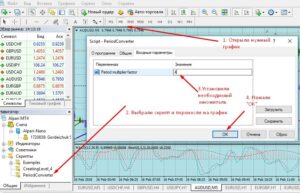
Если нужен нестандартный ТФ, нужно определиться — какой ближайший кратный временной интервал и открыть ценовой график с этим ТФ. К примеру, для корректной работы авторской АТС, необходим ТФ М20 на валютной паре AUD/USD. Ближайшим кратным временным интервалом будет М5, следовательно, открываем ценовой график на М5. В окошке навигатора выбираем и открываем папку «Скрипты», затем переносим на график скрипт Period Converter. В общих настройках разрешаем скрипту алерты, разрешаем импорт из внешних источников, импорт функций из DLL и разрешаем торговать, установив «галочки» в соответствующих окошках. Во вкладке «Входные параметры» есть одна переменная — Period Multiplier factor. Ее цифровое значение показывает множитель (кратность) для данного ТФ. С учетом того, что у нас открыт М5, а нам необходим М20, значение переменной должно быть равно 4. После установки всех настроек, нажимаем на ОК. Внизу терминала, во вкладке «Эксперты» должна появиться запись о создании дополнительного ТФ.
Как открыть график с дополнительным ТФ
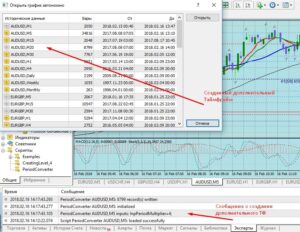
В верхнем левом углу терминала необходимо нажать на «Файл» и из выпадающего контекстного меню выбрать и нажать на «Открыть автономно». После этого, появится список, в котором нужно найти созданный скриптом, нестандартный временной интервал, выделить его и нажать вверху окошка на «Открыть». Сразу после этого появится график с выбранным ТФ. Этот график можно настраивать так же, как и обычные графики, изменяя цвет фона, толщину и цвет линий индикаторов. Однако, следует помнить о том, что нельзя закрывать окно исходного графика, в котором установлен работающий скрипт, а так же, не рекомендуется изменять значение ТФ в этом же окне, для корректной работы эксперта.
С уважением,
Виталий Прядко.
16 февраля 2018г.




Станьте первым, кто оставил отзыв?
✎Напишите отзыв